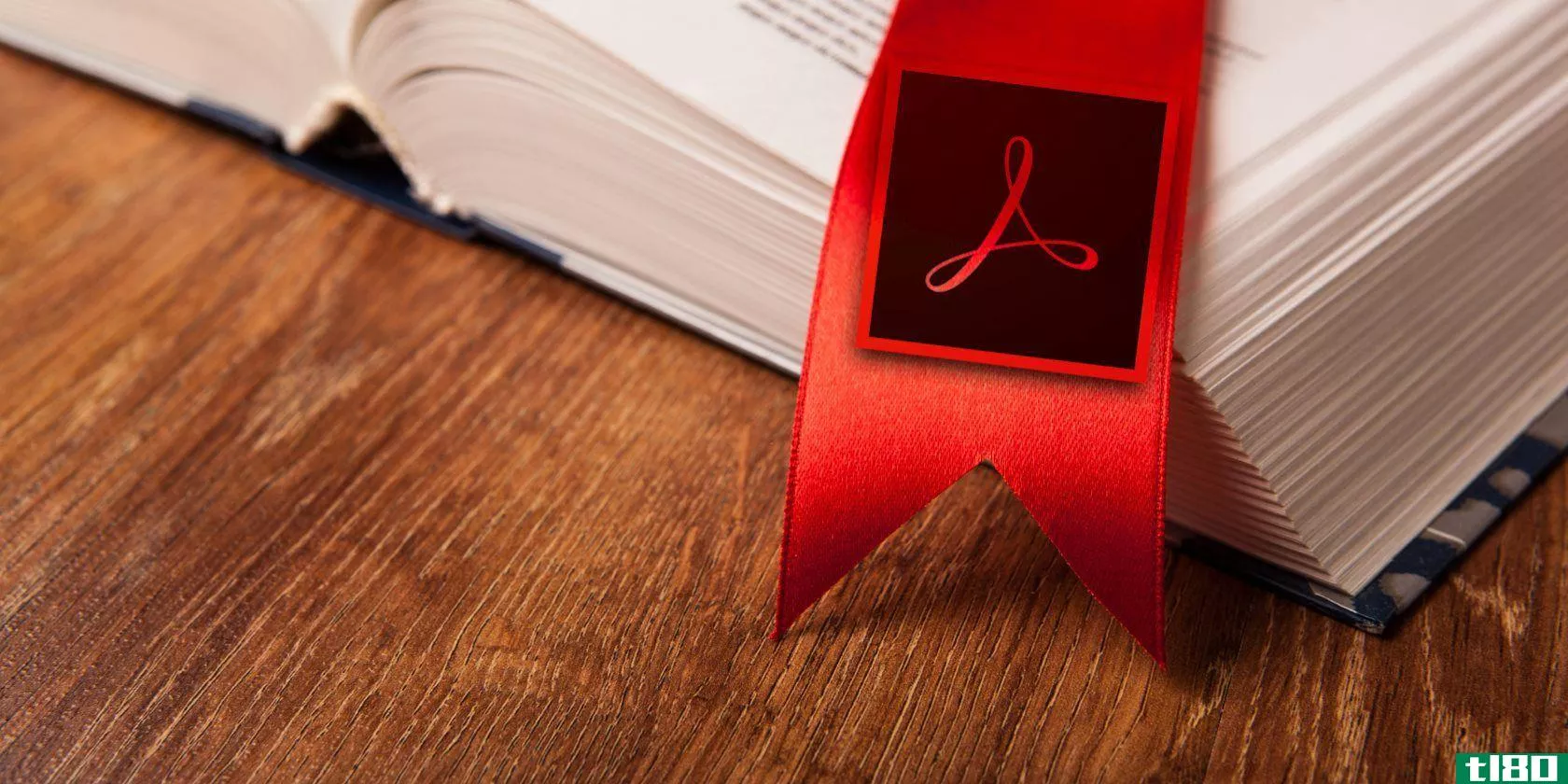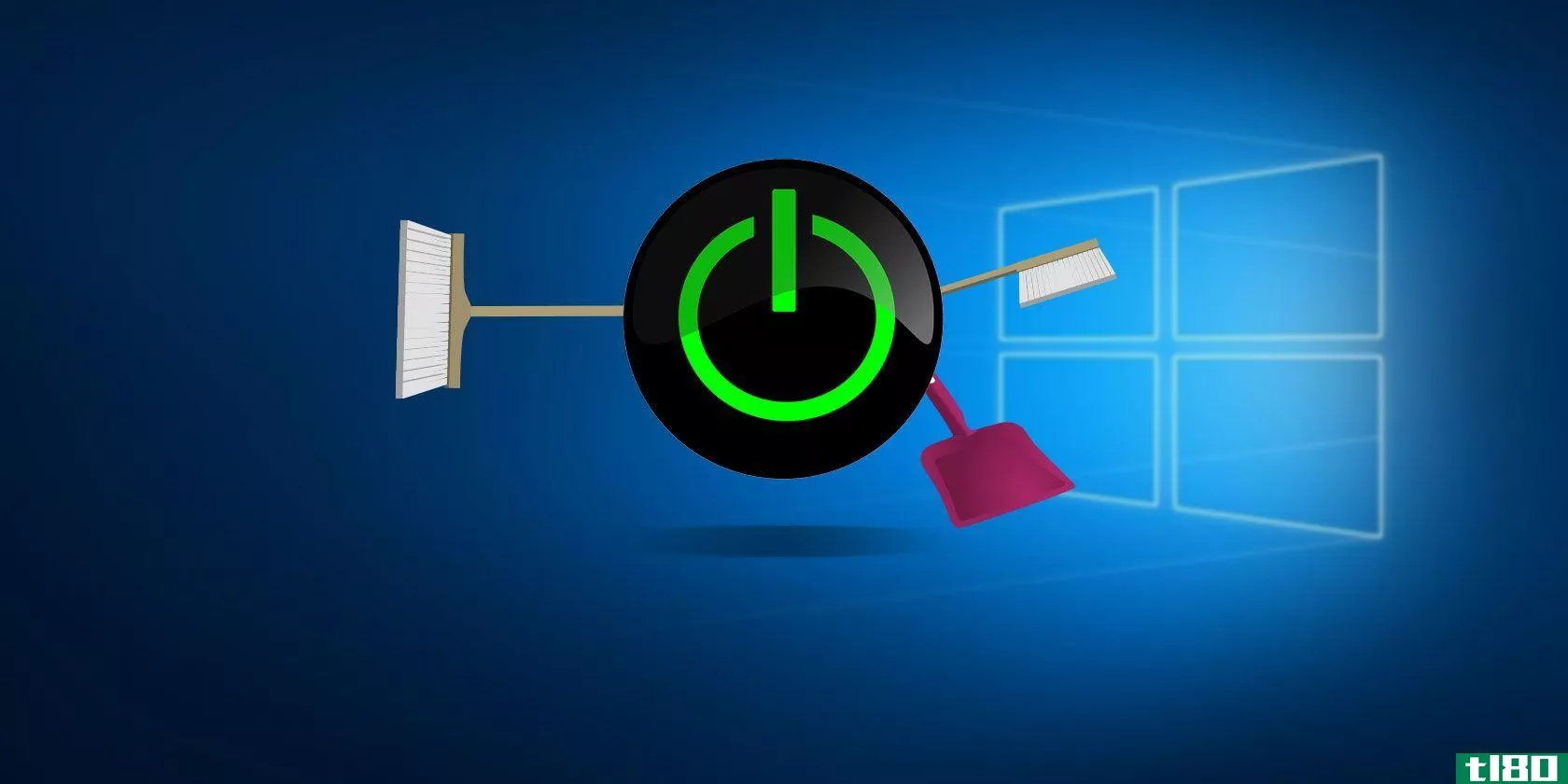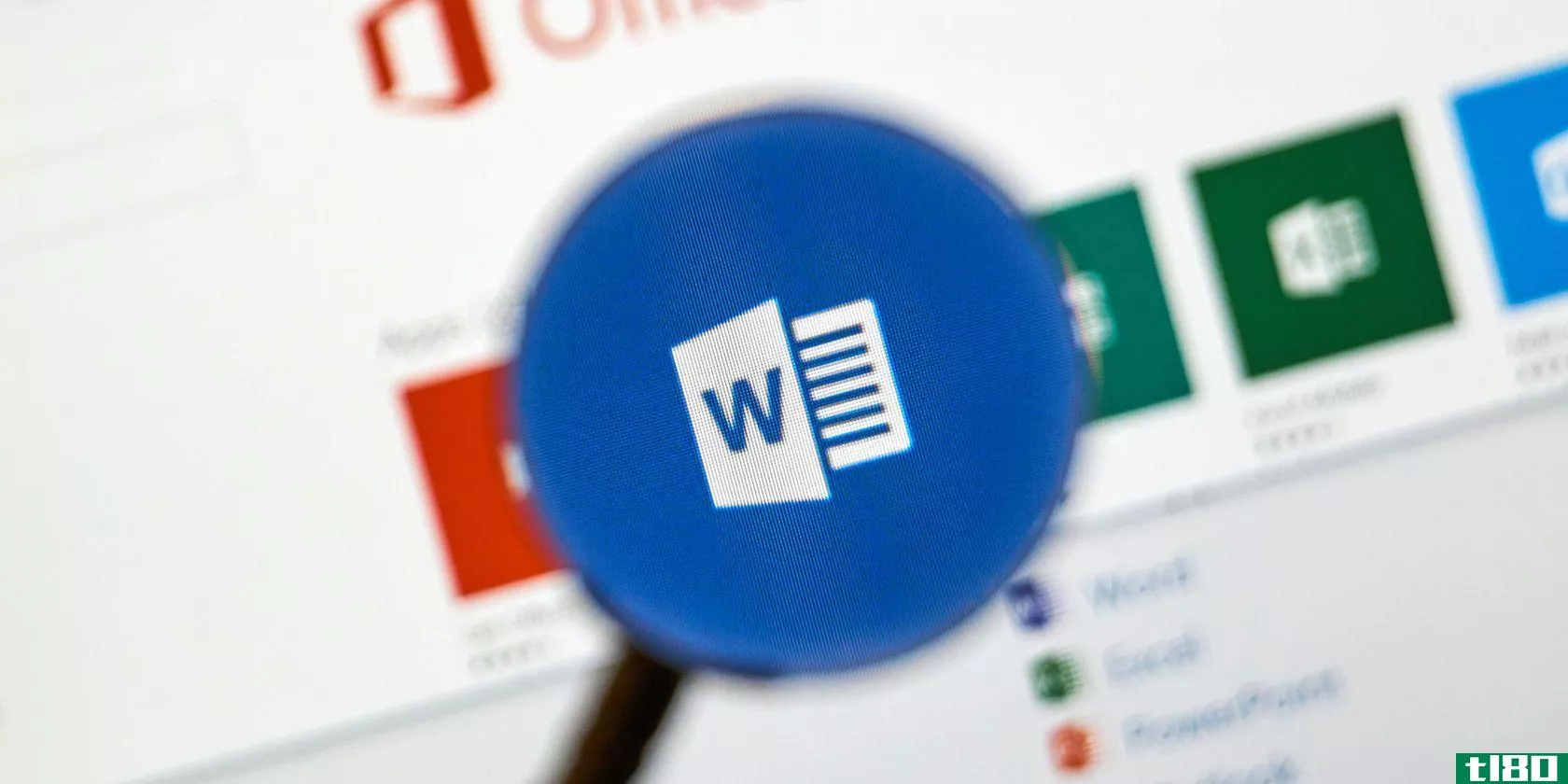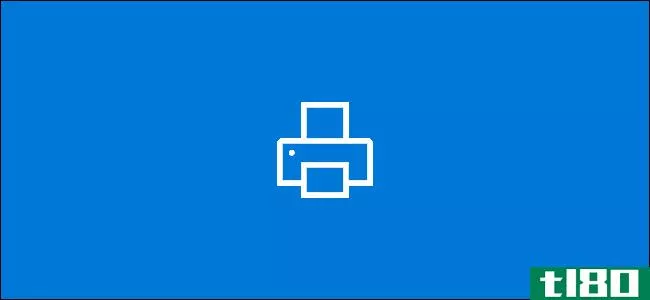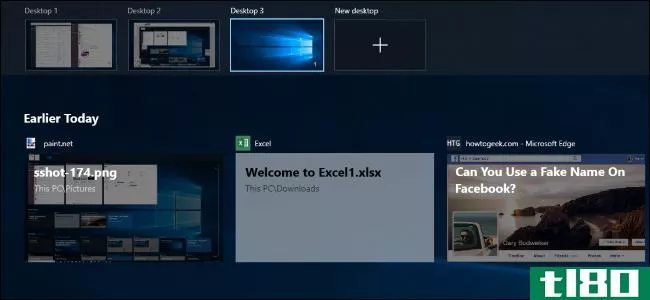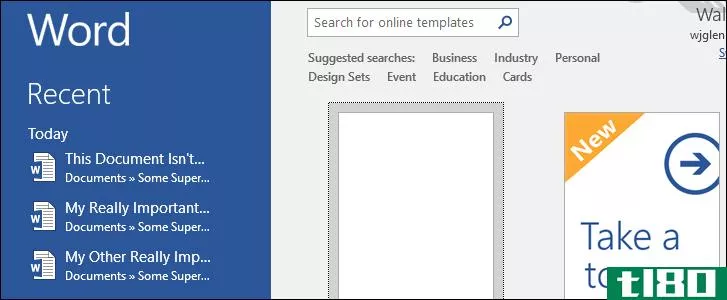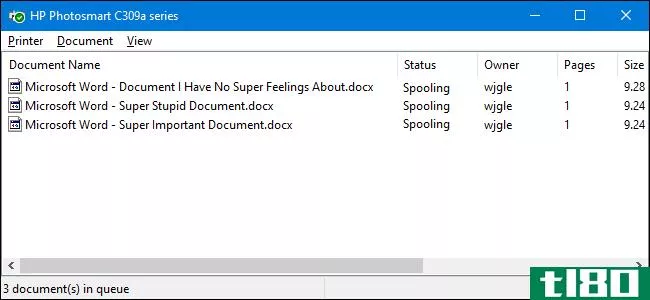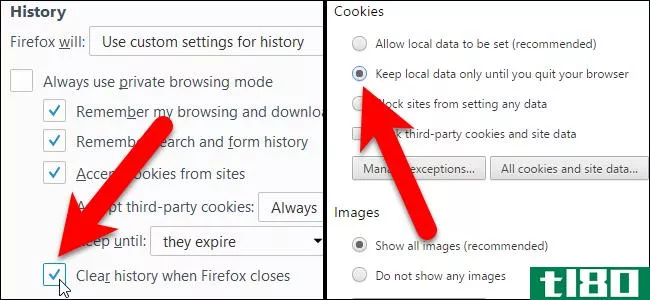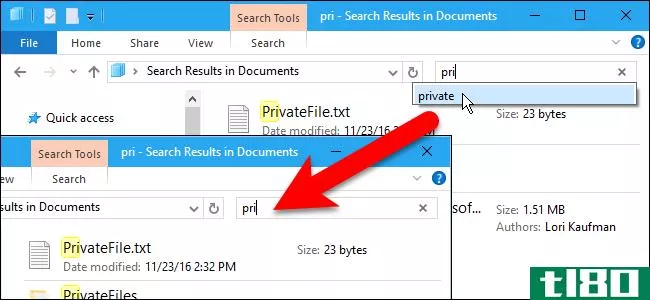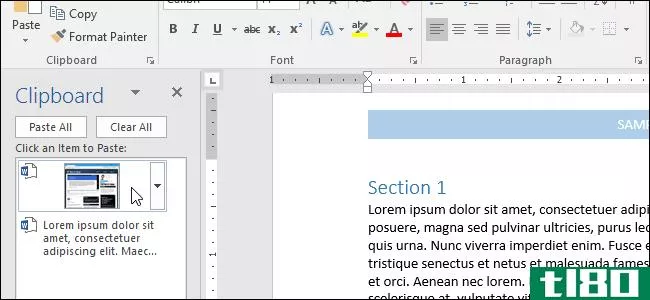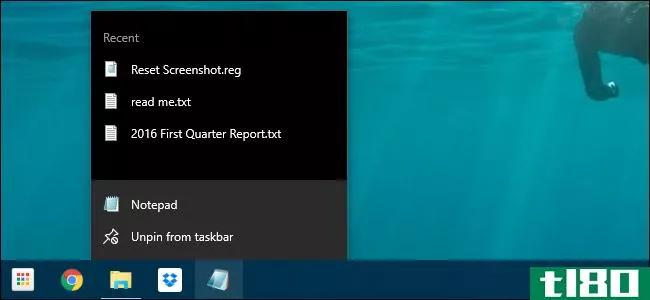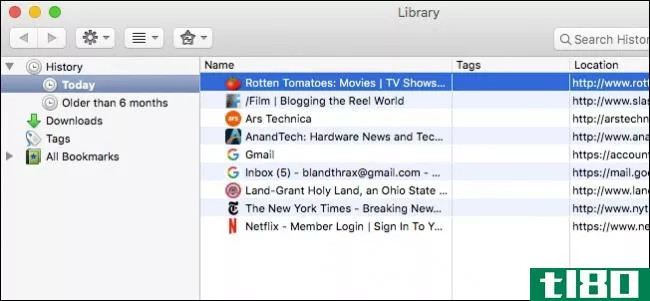如何在退出windows时清除最近使用的文档列表
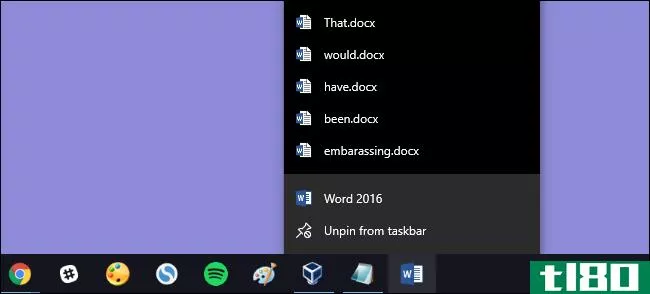
你永远不知道“最近的文档”跳转列表什么时候会回来咬你。也许你与其他人共享你的用户帐户,或者你只是非常谨慎。你的理由是你自己的。我们只是来告诉你如何确保它清除每次你关机。
通过快速注册表或组策略编辑,您可以让Windows在每次退出Windows时自动清除最近使用的文档列表。该列表包括文件资源管理器中显示的最新文件,以及应用程序跳转列表中显示的文件,无论这些应用程序是在“开始”菜单上还是固定在任务栏上。我们之前讨论过如何在Windows中关闭最近使用的项目,甚至如果您只需要这样做的话,如何清除一个跳转列表。那么这里有什么不同呢?我们在本文中介绍的黑客技术允许您继续正常使用“最近使用的项目”列表,直到您通过重新启动或关闭PC或注销帐户退出Windows。
相关:如何在Windows10中关闭最近的项目和常用位置
家庭用户:通过编辑注册表清除最近使用的文档列表
如果您有Windows Home edition,则必须编辑Windows注册表才能进行这些更改。如果您有Windows Pro或Enterprise,也可以这样做,但是在注册表中工作比在组策略编辑器中工作更舒服。(但是,如果您有Pro或Enterprise,我们建议您使用更简单的组策略编辑器,如下一节所述。)
标准警告:注册表编辑器是一个强大的工具,误用它会使您的系统不稳定,甚至无法运行。这是一个相当简单的黑客,只要你坚持的指示,你不应该有任何问题。也就是说,如果您以前从未使用过它,请考虑在开始之前阅读有关如何使用注册表编辑器的内容。一定要备份注册表(和你的电脑!)在进行更改之前。
相关:学习像专业人员一样使用注册表编辑器
要开始,请按开始键并键入“regedit”打开注册表编辑器。按Enter键打开注册表编辑器并授予其对电脑进行更改的权限。
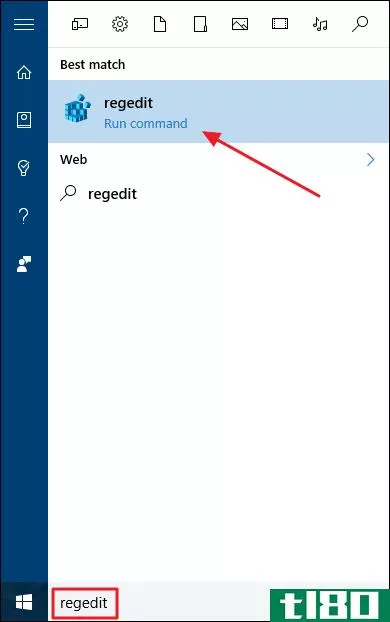
在注册表编辑器中,使用左侧栏导航到以下项:
HKEY_CURRENT_USER\SOFTWARE\Microsoft\Windows\CurrentVersion\Policies\Explorer\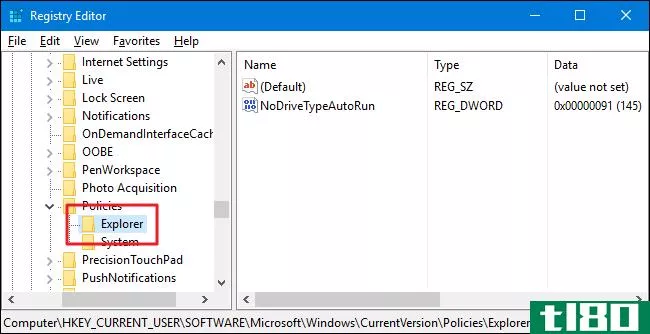
接下来,您将在Explorer键中创建一个新值。右键单击资源管理器键并选择“新建”>;“DWORD(32位)值”。将新值命名为“ClearRecentDocsOnExit”
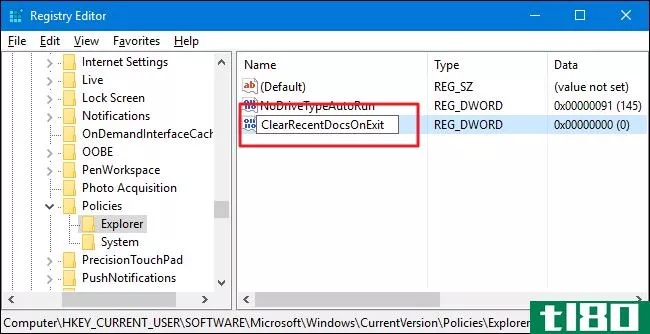
双击新的ClearRecentDocsOnExit值以打开其属性窗口。在“值数据”框中将值从0更改为1,然后单击“确定”
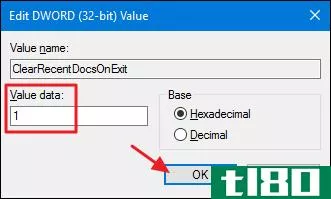
现在可以关闭注册表编辑器。下次注销用户帐户、关闭或重新启动电脑时,您最近的文档将被清除。要反转更改,只需执行相同的步骤并将ClearRecentDocsOnExit值设置回0。
下载我们的一键注册黑客
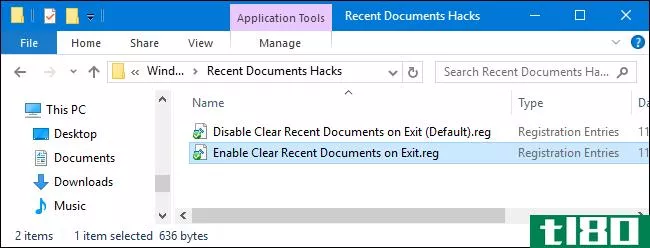
如果你不想自己潜入注册表,我们已经创建了两个可下载的注册表黑客你可以使用。一个黑客可以在您退出窗口时清除最近的文档,另一个黑客禁用它,恢复默认设置。这两个文件都包含在下面的ZIP文件中。双击要使用的,在提示中单击,然后重新启动计算机。
最近的文档黑客
相关:如何使自己的Windows注册表黑客
这些黑客实际上只是Explorer密钥,被剥离为我们上面描述的ClearRecentDocsOnExit值,然后导出到一个.REG文件。运行“Enable Clear Recent Documents on Exit”hack创建ClearRecentDocsOnExit值,并将该值设置为1。运行“Disable Clear Recent Documents on Exit(Default)”hack删除该值,恢复退出Windows时保留最近文档列表的默认设置。如果你喜欢摆弄注册表,花点时间学习如何创建自己的注册表是值得的。
pro和enterprise用户:使用本地组策略编辑器清除最近使用的文档列表
相关:使用组策略编辑器调整你的电脑
如果您使用的是windows10pro或Enterprise,退出Windows时清除最近文档列表的最简单方法是使用本地组策略编辑器。它是一个非常强大的工具,因此如果您以前从未使用过它,那么花点时间来了解它的功能是值得的。另外,如果你在公司网络上,帮每个人一个忙,先和你的管理员核实一下。如果您的工作计算机是域的一部分,那么它也可能是域组策略的一部分,它将取代本地组策略。
在Windows10Pro或Enterprise中,点击开始,键入gpedit.msc软件,然后按Enter键。
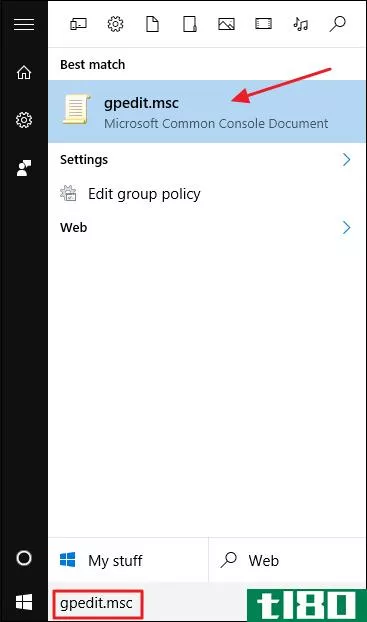
在本地组策略编辑器的左侧窗格中,向下钻取到“用户配置”>“管理模板”>“开始菜单和任务栏”。在右侧,找到“退出时清除最近打开文档的历史记录”设置并双击它。
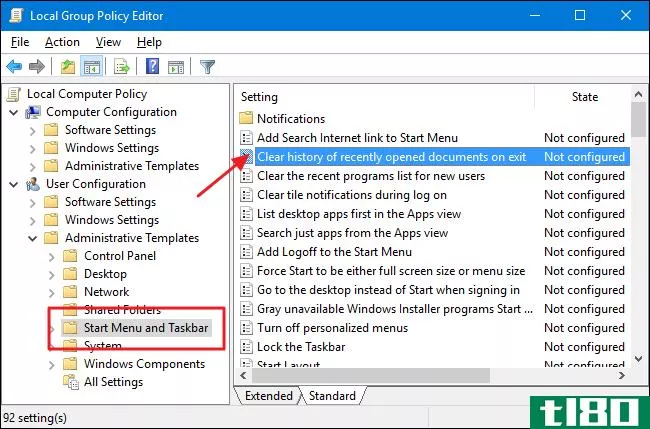
在打开的“属性”窗口中,选择“启用”选项,然后单击“确定”。
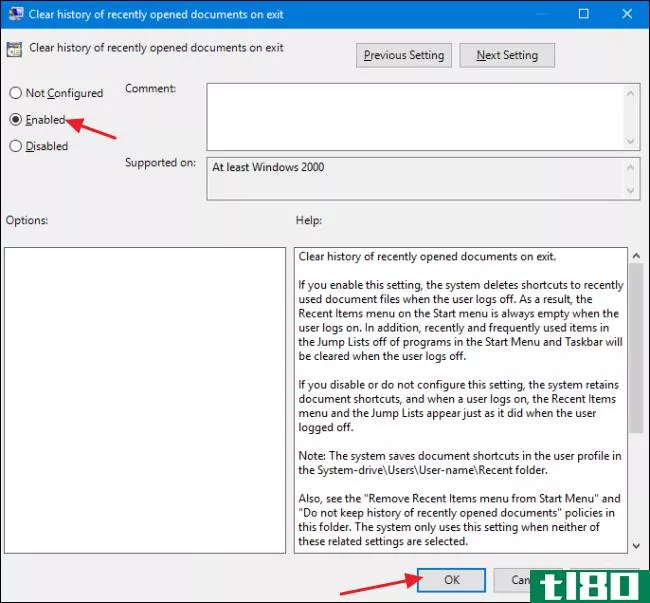
现在可以退出本地组策略编辑器。下次退出Windows时,应清除最近使用的文档列表。如果您想在任何时候撤销更改,只需按照相同的过程,将“退出时清除最近打开的文档的历史记录”设置回禁用或未配置。
- 发表于 2021-04-08 18:18
- 阅读 ( 373 )
- 分类:互联网
你可能感兴趣的文章
如何在几秒钟内恢复未保存的microsoft word 2016文档
...有了文字,并不是所有的东西都失去了。我们将向你展示如何快速恢复工作。 ...
- 发布于 2021-03-11 19:02
- 阅读 ( 299 )
如何在adobe reader中为pdf文档中的页面添加书签
...该在PDF中阅读的事实不谈,当你再次开始阅读时,你应该如何回到同一页? ...
- 发布于 2021-03-12 15:01
- 阅读 ( 654 )
关闭时windows可以自动清除的5项内容
...数据。尽管您可以手动清除这些任务,但我们将向您展示如何在每次关闭计算机时自动执行这些任务。 ...
- 发布于 2021-03-13 06:17
- 阅读 ( 227 )
如何在spotify上清除最近播放的列表
...链接的应用程序(包括移动应用程序)中删除。 相关:如何只使用您的网络浏览器收听Spotify 如果你想清除“最近玩过的”列表,首先打开PC或Mac上的Spotify应用程序。在左侧菜单中,单击“最近播放”选项。 在“最近播放”菜...
- 发布于 2021-03-31 23:51
- 阅读 ( 1915 )
如何在windows 10上清除剪贴板历史记录
...用“复制和粘贴”时复制到剪贴板的项目的记录。下面是如何清除剪贴板历史或禁用它,如果你愿意。 剪贴板历史记录中存储了什么? 剪贴板历史记录首次在Windows10的2018年10月更新中引入,它存储了您复制到剪贴板的25个最新...
- 发布于 2021-04-02 04:46
- 阅读 ( 195 )
如何在Windows10上启用和使用剪贴板历史记录
...看最近复制到剪贴板的项目列表。只需按Windows+V。下面是如何打开它并查看剪贴板历史记录。 剪贴板历史记录中存储了什么? 剪贴板历史首次出现在Windows10的2018年10月更新(版本1809)中。目前,剪贴板历史支持文本、HTML和大...
- 发布于 2021-04-02 04:57
- 阅读 ( 176 )
如何在Windows10中检查打印的文档历史记录
检查打印机的历史记录以查看打印的内容可能有点难以监控。由于您的碳粉量无法显示附件的使用量,因此您需要在Windows10中启用日志记录。下面是方法。 为最近打印的文档启用日志记录 默认情况下,打印的文档历史记录将在...
- 发布于 2021-04-02 23:47
- 阅读 ( 317 )
什么是Windows10的时间线,我如何使用它?
...ne或Android**上打开的Word文档出现在你电脑的时间线上。 如何访问时间线 要打开任务视图,请单击任务栏Cortana框右侧的“任务视图”图标。如果你看不到图标,你可能已经把它藏在过去了。您可以右键单击任务栏并单击“显示...
- 发布于 2021-04-06 13:43
- 阅读 ( 188 )
如何清除或禁用microsoft word 2016中的最近文档列表
...果您不想看到最近的文档,请完全禁用该列表。 相关:如何在Windows中从跳转列表中清除最近的项目 当您在Word中选择“打开”选项时,以及在Word任务栏按钮的跳转列表上,也会显示“最近使用的文档”列表。清除列表会将这些...
- 发布于 2021-04-06 17:31
- 阅读 ( 209 )